amazonで商品のリサーチをする際は、さまざまなおすすめツールがありますが、そのなかでも緻密な分析ができるのがKeepaです!
amazonに販売されている商品の需要だけではなく、価格推移や価格トラッキングができることから、現役せどらーでも利用しています!
「Keepaの使い方をしりたい!」
「Keepaはどうやって利用すればいいの?」
今回は、Keepaを使いたい!
と思っている人のために、Keepaの使い方やリサーチ方法について解説します!
ツールのなかでも、価格トラッキングができるため、トレンドせどりや刈り取りせどりなどにも使えますよ♪

【よくわかる解説】
- Keepaはamazon転売で大活躍するツール
- 需要のリサーチに最適
- 無料版はあまり使えない

Keepaはどういうツール?リサーチに使える?
amazonで使えるリサーチツールは多く存在しますが、分析の一つとして使えるのがKeepaです。
Keepaは、電脳せどりをする際に活用することが多く、以下のことができます。
【Keepaでできるおススメの使い方】
- amazonで販売されている商品の需要リサーチ
- 価格推移のリサーチ
- 価格トラッキング
モノレートが終了して、デルタトレーサーが有料版に移行したいま、無料で利用できるツールは限られます。
しかし、Keepaは一部機能が無料ですが、以下のグラフが確認できます!
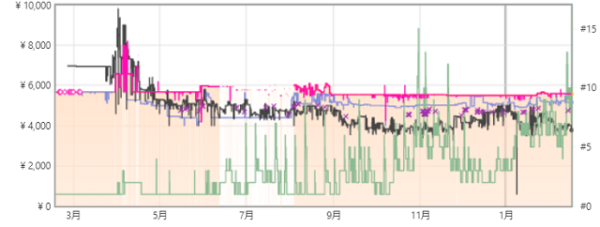
無料版で表示されるのは、各商品の価格推移までですが、有料版に登録するとランキンググラフが確認できます。
月々2,000円程度で利用できるため、本気でリサーチしたい人におすすめですよ♪
Keepaのおススメな使い方!リサーチで使うべきメリット3選
Keepaは、amazonのリサーチツールとして使用できますが、それぞれメリットが存在します!
私は、中国輸入をすることがあり、amazonの売れ行きを調べるためにKeepaとデルタトレーサーを併用しています。
どちらにも特徴がありますが、Keepaは以下のメリットがあります。
【Keepaをリサーチで利用するメリット】
- 一目で売れ筋がわかる
- 拡張機能を入れれば商品ページでグラフが閲覧可能
- 価格トラッキングでメールが届く
Keepaは、基本的に売れ筋グラフを見て仕入れ判断をしていきます。
月々2,000円程度の課金が必要ですが、せどりで月利2,000円以上を出せば回収できるので、難しいラインではありませんよ♪

一目で売れ筋がわかる
まず、Keepaですが表示されるグラフがかなり充実しています。
以下は、人気ゲームソフトのKeepaグラフです。
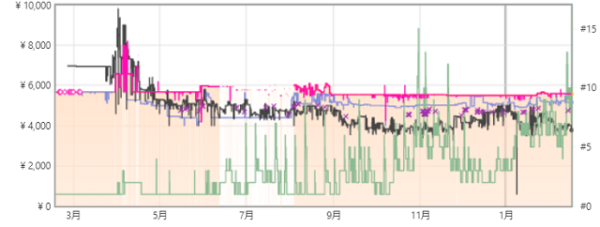
私は有料版のKeepaを使っているので、複数のグラフが表示されています。
しかし、項目が多すぎて何を確認すればいいかわからないと思います。
まずは、メイングラフを説明すると、以下のように構成されています。
【メイングラフの構成】
- オレンジグラフ:Amazonの販売価格
- 青色グラフ:新品商品の販売価格
- 黒色グラフ:中古販売価格
- 緑グラフ:売れ筋ランキング
- 紫グラフ:倉庫在庫数(FBA)
- 赤紫:カート獲得時の値段
項目が多すぎますが、基本的に確認するのは赤紫の価格推移と、緑のランキンググラフのみです。

ランキンググラフは、商品仕入れではかなり重要で、別で用意されています。
見方は簡単で、ギザギザしているグラフほど売れている証拠です。
商品の売れ行きが悪いグラフは、以下のような波形になります。
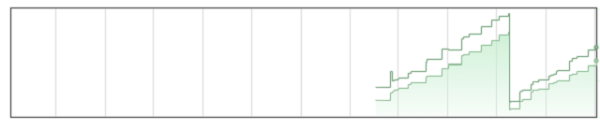
つまり、ランキンググラフがギザギザしているかどうかで、商品が売れているかどうかが確認できるわけです。

拡張機能を入れれば商品ページでグラフが確認可能
Keepaは、Web版とGoogle Chromeの拡張機能があります。
amazonでリサーチをする際は、拡張機能を使うことが多いので、インストールするとよいでしょう!
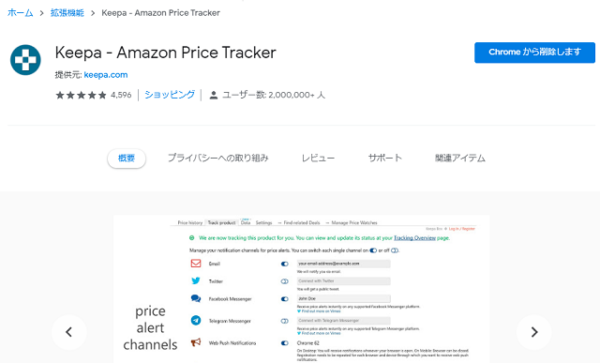
Google Chromeの拡張機能で、「Keepa」と調べると出てきますよ♪
あるいは、こちらのリンクからでも飛べます!
Web版で使うのもありですが、拡張機能で使うと、amazonの商品ページ内にグラフが表示されます。
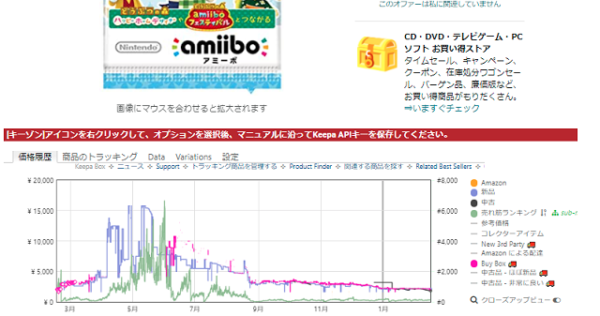
Web版だと、ASINなどを入力して検索する必要があるので手間です。
しかし、拡張機能をインストールすると、商品ページを閲覧するだけで完結します!
私はしばらく存在を知らずに、地道に検索していましたが、拡張機能があることがわかってからはそちらをメインに使ています!
リサーチの時間が格段に省略できたので、Keepaを使いたいと思っているなら、拡張機能をインストールしましょう。
価格トラッキングでメールが届く
Keepaでは、アカウントランク問わず、価格トラッキング機能を利用できます。
価格トラッキングとは、特定の商品の価格を追跡することを指します。
Keepaの設定画面で、希望価格を設定しておくと、それに応じてメールが届くような仕組みになっています。
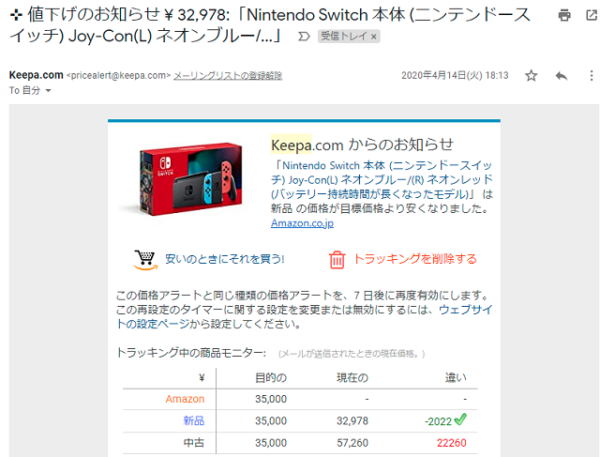
こちらは、任天堂Switchの価格トラッキングの結果です。
設定していた条件は35,000円以下でしたが、33,300円台に値下げされたことからメールで通知が来ました。
この価格トラッキング機能は、以下のせどり手法との相性がよいです!
【価格トラッキング機能と相性が良い手法】
- トレンドせどり
- 刈り取りせどり
特に、刈り取りとの相性は抜群で、価格が下がれば商品を仕入れて転売するのみですよ♪
手動で購入するのが難しいなら、自動購入ツールを使うのも方法の一つ。
Ding Dongは、amazon購入にも対応しているので、Keepaとの組み合わせは最強ですよ!
Keepaを使うデメリット
せどり・転売でKeepaを使っている人は多く、私もその一人です!
リサーチの効率化につながるので、せどりでリサーチしたい人は、積極的に活用したいところです。
しかし、使用するうえでデメリットも存在します!
リサーチ活動に導入する前に、こちらも把握しておきましょう。
【Keepaを使うデメリット】
- Safariには対応していない(拡張機能)
- 一部機能が有料
使えなくなるようなデメリットではありませんが、一部ユーザーは機能が制限されてしまうので要注意です。
Safariには対応していない
Keepaを使う際は、一部ブラウザでは使用できないので注意しましょう。
Web版は問題ありませんが、拡張機能を使う場合はGoogle Chromeに限られます。
また、Web版のみしか利用できないブラウザもあります。
【Web版のみ使えるブラウザ】
- Fire Fox
- Opera
- IE
- Edge
利用している人が多いブラウザだと思うので、特別心配する必要はなさそうです……。
しかし、Appleユーザーが使うことが多いSafariは、Keepaが対応していないので注意しましょう。
仮に、Macbookなどで使うことがあれば、Google Chromeをインストールして使うとよいです!
一部機能が有料
Keepaは、インストールは無料ですし、拡張機能もお金がかかることはありません。
しかし、一部機能を使う場合は、課金が必要なので注意しましょう。
価格帯は月々15ユーロで、日本円に換算すると2,000円程度です。
有料版デルタトレーサーが月々2,200円なので、相場は変わりません。
「無料版と何が違うの?」と思う人がいますが、グラフの表示が大きく異なります。
それぞれ比較したのが、以下のとおりです。
【無料版グラフ】
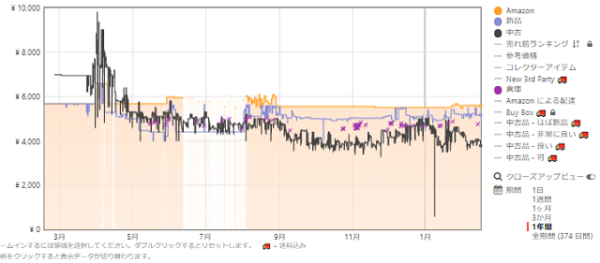
【有料版グラフ】
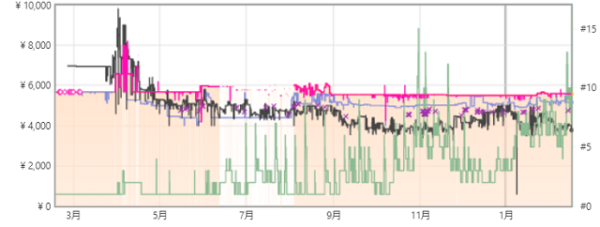
一部機能が、追加されていることがわかると思います。
有料版のKeepaで追加される機能は、以下のとおりです。
【有料版Keepaで追加される機能】
- 売れ筋ランキンググラフ
- 参考価格の表示
- カート獲得時の値段確認
- コンディション別の売れ行き表示
商品を仕入れるうえでの必要な情報が、すべて確認できるのが有料版です。
無料版であくまでも確認できるのは、価格推移だけです!笑
価格で売れ筋を把握できないことはありませんが、ランキンググラフほど精度は高くありません……。

Keepaの使い方を徹底解説!
Keepaがamazon転売で使えることがわかったところで、使い方・手順を解説します!
利用を検討している人や、ツールを使ってリサーチしたい人は要チェックです♪
具体的な使い方は、以下のとおりです。
【Keepaの使い方・手順】
- Google Chromeの拡張機能をインストールする
- 商品ページでグラフを確認する
- 価格トラッキングの設定をする
Keepaは、Web版でも使用できますが、個人的には拡張機能で使ったほうが効率的です。
使い方もそこまで複雑ではありませんし、簡単にリサーチできますよ♪
1.Google Chromeの拡張機能をインストールする
まず、Keepaを使いたいならGoogle Chromeの拡張機能をインストールしましょう!(こちらのページから飛べます!)
拡張機能をインストールすると、amazonの商品ページにグラフが表示されます。
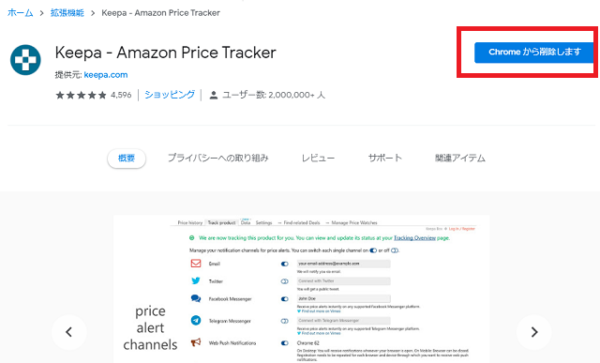
私はすでにインストールしていますが、赤枠で囲んでいる場所をクリックするとインストールが開始します。
完了したらデフォルトで有効化になるので、問題ありません。
Web版は、一度Keepaのサイトを開く必要がありますが、拡張機能の場合はamazonの商品ページを開くだけでよいです。

2.商品ページでグラフを確認する
Google Chromeで拡張機能をインストールしたら、調べたい商品のページを開きます。
今回は、以下のゲームソフトを例に紹介しますね♪
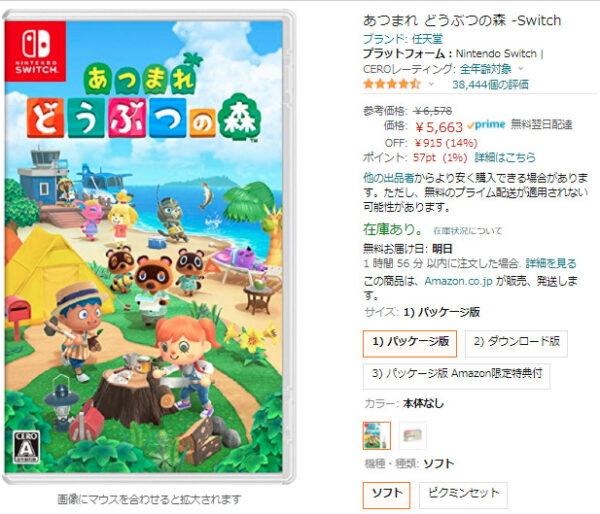
amazonでも売れ行きがよい商品で、取り扱っている人も少なくありません。
商品ページの中部にいくと、Keepaのグラフが掲載されています。
【無料版】
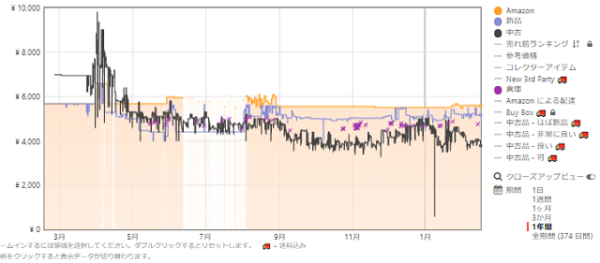
無料版の場合は、こちらのグラフが表示されます。
無料版は、正直価格推移しか確認できないので、あまりリサーチには使えません。
【有料版】
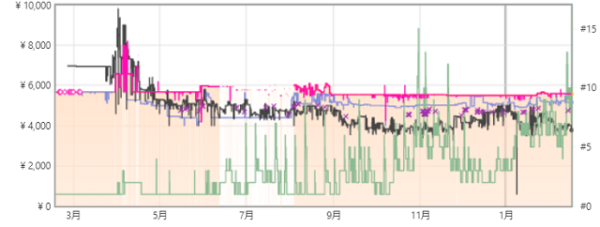
しかし、有料版はランキンググラフが表示できるため、商品の需要が確認できます。

全体グラフでも確認できますが、個別で表示されているグラフを閲覧したほうが分析しやすいです。
ランキンググラフは、ギザギザしていればしているほど、売れ筋商品と判断できます。
こちらの商品は、ゲームランキングで500位以内には必ずランクインしているので、超売れ筋商品だとわかります。

3.価格トラッキングの設定をする
※トラッキングには会員登録が必要です
商品のグラフが確認できたら、価格トラッキングをしましょう。
トラッキングとは追跡を意味し、設定することで商品の価格を追跡できます。
こちらの機能は、アカウントのランク問わず利用できます。
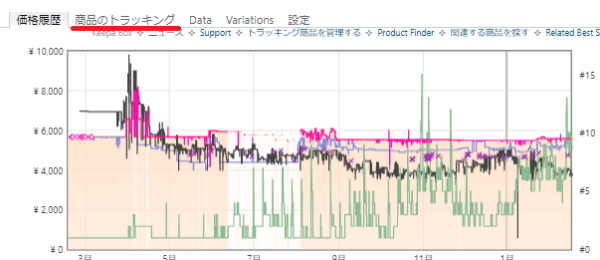
トラッキング設定は、商品ページでグラフを開いて、赤線を引いている”商品のトラッキング”をクリックしましょう。
こちらをクリックすると、下限価格と上限価格が設定できる項目が出てきます。
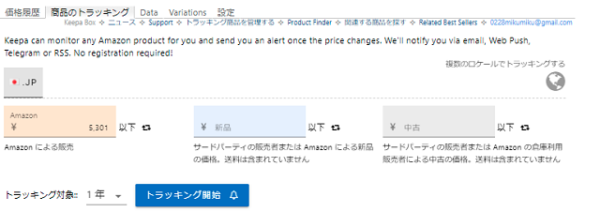
デフォルトでは、Amazonの価格のみ設定されているため、新品・中古をそれぞれ任意で入力しましょう!
値段の設定がわからない人は、検索ボックスにカーソルを合わせると、ボックスがでてくるので、そこから選ぶのもありです。
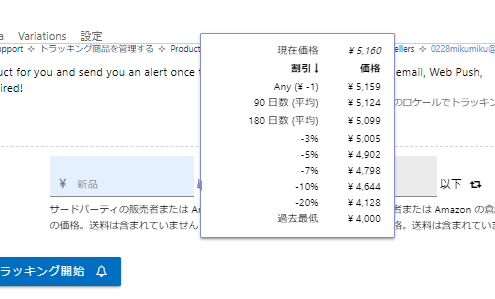
トラッキング設定をすると、価格が下がったときに登録したアドレス宛にメッセージが来ます!
Keepaをスマホで閲覧する手順と使い方
Keepaは、拡張機能で利用することが多く、電脳せどりでよく使います。
しかし、店舗せどりで使うためにスマートフォンで閲覧する人も少なくありません。
外出先でリサーチをすることがあるなら、スマートフォン版のKeepaの使い方も把握しておきましょう。
具体的な使い方・手順は、以下のとおりです。
【Keepaをスマホで使う手順】
- Keepaの公式サイトにアクセスする
- メニューを開いて商品を検索
- グラフを確認する
この手順で、簡単に利用できるので、それぞれ使っていきましょう!
1.Keepaの公式サイトにアクセス
店舗せどりや外出先のリサーチでKeepaを使う場合は、公式サイトにアクセスする必要があります。
Googleなどで、「Keepa」と検索しましょう。
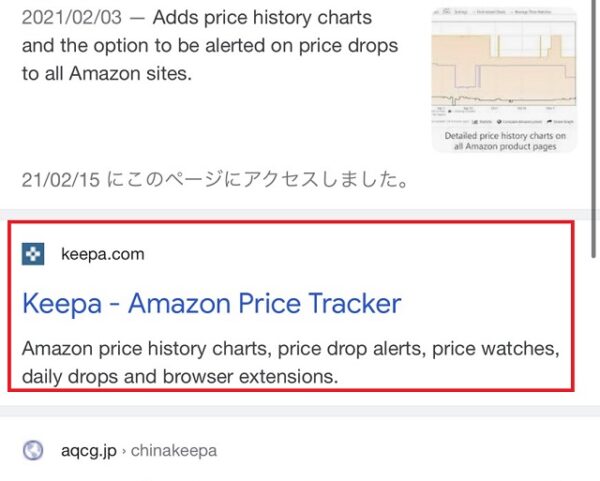
すると、公式サイトが出てきます。
会員登録をしている場合は、サイトにアクセスしてログインするとスムーズです。

ログインが完了したら、実際に商品を検索していきます!
2.メニューを開いて商品を検索
ログインが完了して、Keepaが利用できるようになったら、商品を検索していきます。
トップページにある左上の三本戦をタップして、検索をタップしましょう。
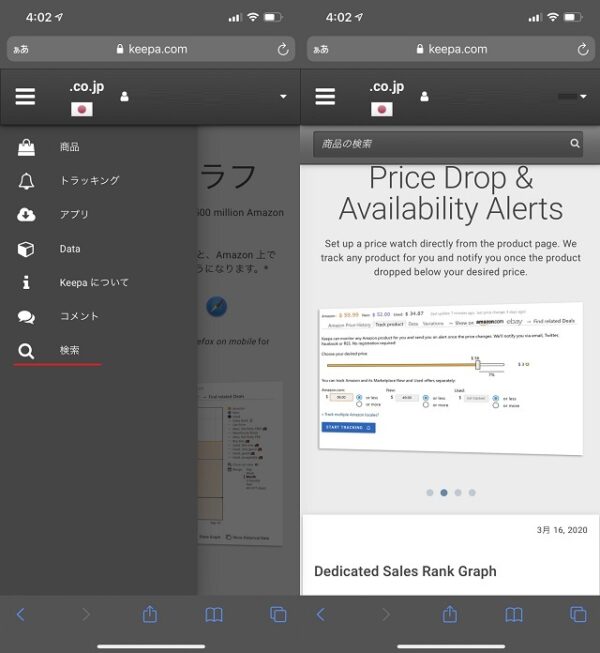
すると、検索ボックスが出てくるので、こちらに調べたいワードを入力します。
今回は、先ほどもWeb版で調べた任天堂Switchのゲームソフトを検索したいと思います。
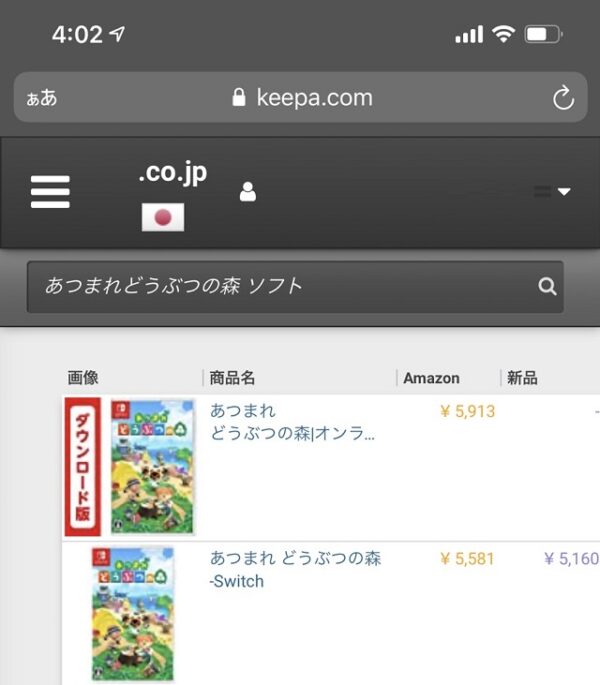
キーワードを入力すると、このように検索結果が出てきます。
調べたい商品が出てきたら、タイトルをタップしてグラフが入るページに移動しましょう。
ちなみに、商品を検索する際は”JANコード・ASINコード”でも検索できます。
調べたい特定の商品があるなら、そちらで検索するのもありですよ♪
3.グラフを確認する
商品ページを検索したら、パソコン版同様にグラフを確認しましょう。
検索結果のタイトルをタップすると、グラフが表示できます。
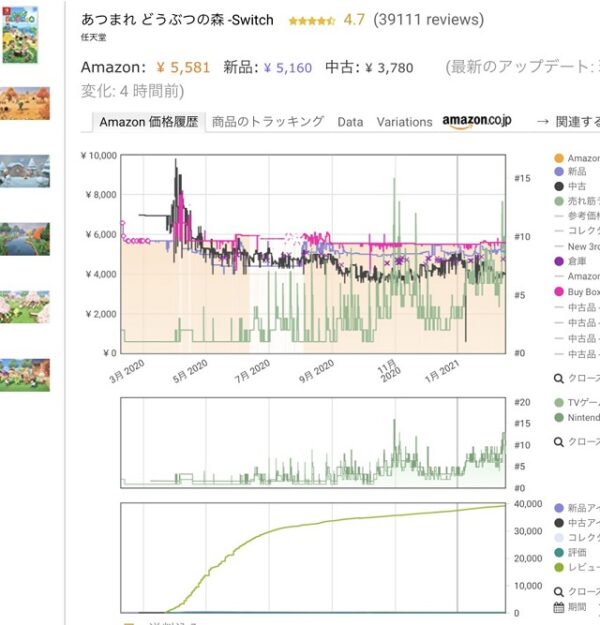
パソコン版のものをそのまま表示してるだけなので、変わりはありません。
これまでが、Keepaをスマートフォンで利用する手順ですが、個人的にはおすすめしません。
というのも、スマートフォン版のKeepaはみづらく表示速度が遅いからです……。
外出先で、高精度なグラフが閲覧できる点は素晴らしいと思いますが、それ以上のメリットはありません。
それなら、サクサクと閲覧できるデルタトレーサーがいいと思いますね!
Keepaの使い方2選!リサーチで気を付けたいこと
Keepaは、amazon転売をする場合に役に立つことから、拡張機能をインストールしておきたいところです。
しかし、リサーチでKeepaを使う場合はいくつか注意点が存在します。
Keepaを使いたいなら、しっかり把握しておきましょう。
具体的な注意点は、以下のとおりです。
【Keepaのリサーチで気を付けたいこと】
- トラッキング機能価格通知は最安値ではない
- 全機能を使うなら課金の必要がある
デメリットでも紹介しましたが、Keepaは全機能を使うには課金が必要です。
個人的には、ち密な分析ができるため、登録しても損はないと思います。

1,トラッキング機能の価格通知は最安値ではない
Keepaは、トレンドせどりや刈り取りせどりで利用したい価格トラッキング機能があります。
価格設定をすると、設定価格以下になったときにメールで通知してくれるので便利です。
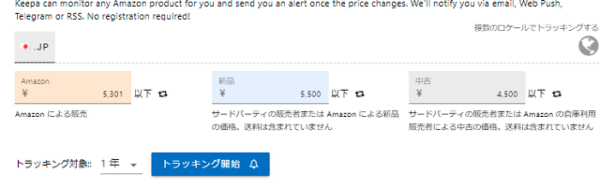
実際に、価格トラッキングをするとして、この場合は新品価格が5,500円以下になったとき、中古価格が4,500円以下になったときに通知が来ます。
しかし、価格が下落して通知が来るのは、あくまでもトラッキングしている価格以下になったときに来るだけです。
「最安値になったから仕入れましょう!」というわけではないので注意しましょう。
今回の設定条件を例に挙げると、新品価格が5,000円でも5,400円でも通知が来ます。
ある程度底値になったときに、刈り取りして仕入れていきましょう。
2,全機能を使うなら課金の必要がある
Keepaは便利なツールですが、無料版だけで分析するのは不可能に近いです。
無料版で表示されるグラフは、以下のとおり。
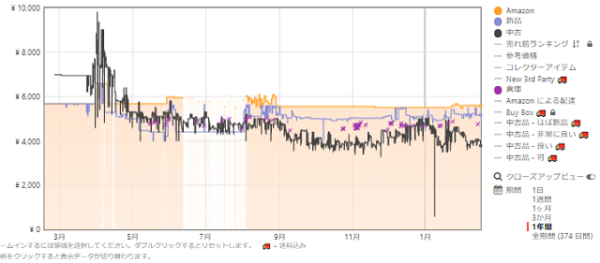
表示されているのは、価格推移のみです。
ここから読み取れる情報は、一時的に価格が高騰して、下落の一途をたどっていることくらいですね……。
それ以外の情報はありませんし、商品の需要などもわかりません。
しかし、有料版なら以下のようにグラフが表示できます。
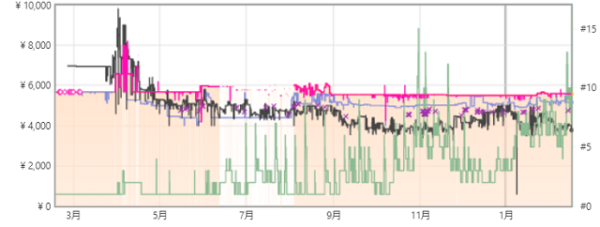
見るべきグラフは、赤紫のものと緑色のものだけです。
赤紫のグラフは、カートを獲得できたときの値段がわかるので、商品の適切な値付けの参考になります。
緑色のグラフは、商品の売れ行きを示しており、ギザギザしているほど売れ行きがよい商品です。
この場合は、言うまでもありませんが需要が高い売れ筋商品だとわかります。

Keepaとデルタトレーサーはどちらがおすすめ?
モノレートが終了して、別のツールで代用する人が増えました。
無料版のものはほぼ終了し、ランキンググラフや商品の需要を調べるには、有料版にアップグレードしなければなりません。
そこで対当する立場にあるのが、Keepaとデルタトレーサーです。
どちらも、amazonの商品需要が調べられるツールですが、それぞれに特徴があります。
【Keepaとデルタトレーサーの特徴】
- Keepa:緻密な分析が可能、詳しく分析したい人向け
- デルタトレーサー:大まかな分析が可能、簡単に分析したい人向け
それぞれのグラフを比較するとわかりやすいので、参考にしてください!
【デルタトレーサー】
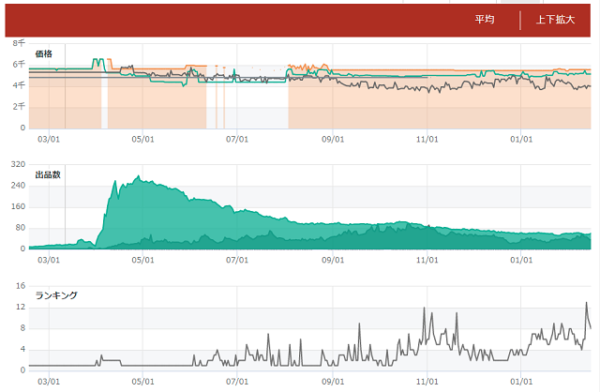
【Keepa】
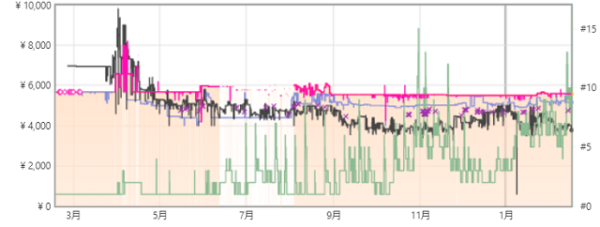
形は違いますが、ソースが同じなので、同じような波形です。
デルタトレーサーは、”価格推移・出品数・ランキング”が別々になっていますが、Keepaはひとまとめにされています。
ただ、Keepaではカートを獲得した価格や、価格トラッキングができません。
簡単に需要が確認できる点はよいですが、その他の機能がKeepaに劣っています!

まとめ
Keepaは、amazon転売を効率化してくれるツールなので、本格的に転売をしようと思っている人は、必ず導入しましょう。
Web版とGoogle Chromeの拡張機能がありますが、基本は拡張機能しか使いません。
商品ページの下に、グラフを表示できるので、リサーチも簡単です。
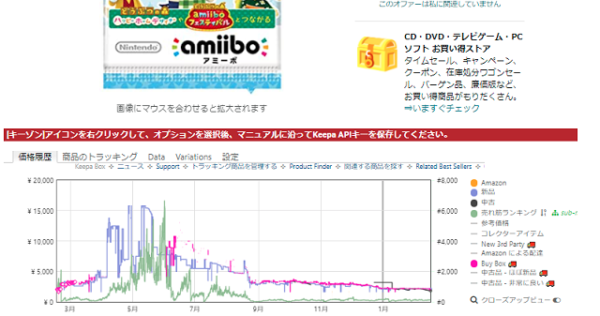
最初はグラフの見方が複雑で、何から見ればいいかわかりませんが、赤紫グラフと緑グラフを、最低限確認すれば問題ないです!
需要を確かめたいなら、別途ランキンググラフだけ閲覧するのもありですよ♪

緻密な分析をして、amazon転売で利益を出していきましょう!

☞【ツール関連】アマコードの使い方を解説!お店の仕入れで使う便利な利用法
オンライン面談のお知らせ
【MARUから直接指導を受けたい方向け個別相談会】
中国輸入ビジネスで月収10~30万円稼ぎたい方の個別サポートを2019年からスタートしています。
オンラインの個別面談では、サラリーマンをしながらまず月10~30万円を達成するための仕入れ術、ノウハウ、マインドセット等、答えられる範囲で質問に回答することが可能です。
面談は完全予約制となっております。
※適性を判断させて頂く為に、面接前に事前アンケートも実施しますので、ご了承くださいませ。
●オンライン個別相談会 現在2名限定募集
【日時・締切日】 毎月第2土曜日:10~17時の間(完全予約制) 毎月第3土曜日:10~17時の間(完全予約制)
※コンサル生は定員になり次第、一切募集を行いません
【面接方法】Zoom 【参加料金】そろそろ値上げ間近!5000円→無料(期間限定) 【参加条件】中国輸入で副収入を得たい方(学生不可)
> 今すぐ詳細を確認する!
15個の有料級特典が貰える中国輸入ビジネス講座に参加する!

MARUが直接指導する個別コンサルのご案内はこちら!




